
5 Хід роботи
5.1 Запустіть програму ЕТ
Підготуйте товарний чек, де зафіксована купівля декількох найменувань (шести - восьми товарів). Вхідні дані: тип (автомобілі, книги, комп’ютери, телевізори, косметика, іграшки, ліки, продукти, овочі тощо), назву, ціну, кількість товарів задайте самостійно. Зразок таблиці:
|
|
А |
В |
С |
D |
Е |
|
|
Товарний чек |
||||
|
|
Номер |
Назва |
Ціна |
Кількість |
Сума |
|
|
1 |
Зошит 1 |
0,45 |
4 |
=С3*D3 |
|
|
2 |
Зошит 2 |
0,6 |
5 |
|
|
|
3 |
Ручка 1 |
2,3 |
4 |
|
|
|
4 |
Ручка 2 |
1,4 |
5 |
|
|
|
5 |
Олівець |
0,2 |
8 |
|
|
|
6 |
Гумка |
0,4 |
1 |
|
|
|
7 |
Лінійка |
0,35 |
2 |
|
|
|
|
|
|
|
|
|
|
|
|
|
ВСЬОГО |
= CУММ ( Е2:Е9) |
|
Товарний чек |
|
|
|
|
|
Номер |
Назва |
Ціна |
Кількість |
Сума |
|
1 |
Зошит 1 |
0,45 |
4 |
1,8 |
|
2 |
Зошит 2 |
0,6 |
5 |
3 |
|
3 |
Ручка 1 |
2,3 |
4 |
9,2 |
|
4 |
Ручка 2 |
1,4 |
5 |
7 |
|
5 |
Олівець |
0,2 |
8 |
1,6 |
|
6 |
Гумка |
0,4 |
1 |
0,4 |
|
7 |
Лінійка |
0,35 |
2 |
0,7 |
|
|
|
|
|
|
|
|
|
|
ВСЬОГО |
23,7 |
Виокремте діапазон з назвами предметів і діапазон з сумами, які треба заплатити. Під час виокремлення несуміжних х діапазонів користуйтеся Ctrl.
5.2 Запустіть Майстра діаграм і виконайте перший крок: задайте тип і вигляд діаграми Тип / Стандартні / Кругова / Вигляд /Об'ємна Далі.
5.3 Наступний (другий) крок можна пропустити, тому що джерело даних задане виокремленням.
5.4 Перевірте, чи у текстовому вікні правильно описано діапазони даних
=ЛистІ!$В$2:$В$9, Лист1!$Е$2:$Е$9
Натисніть на кнопку Далі і виконайте наступний крок.
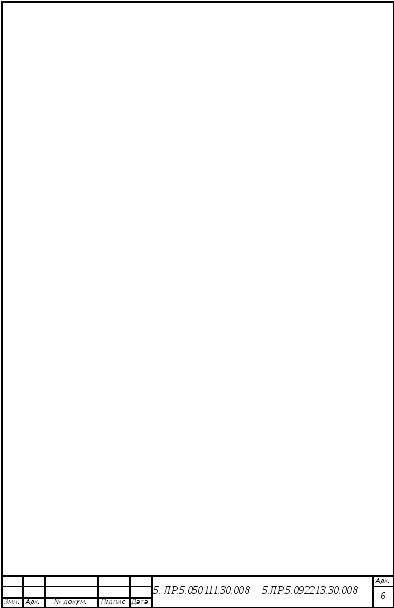
5.5 Задайте параметри діаграми:
Дайте діаграмі назву :"Купівля канцтоварів" тощо. Переконайтеся, що легенда буде праворуч. Підпис даних виберіть такий: частка.
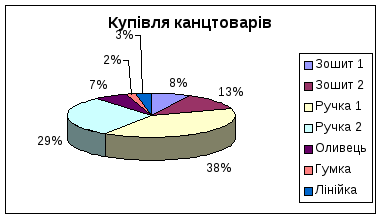
К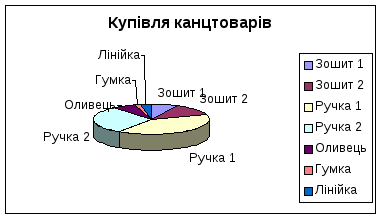 атегорія Категорія
і частка
атегорія Категорія
і частка
П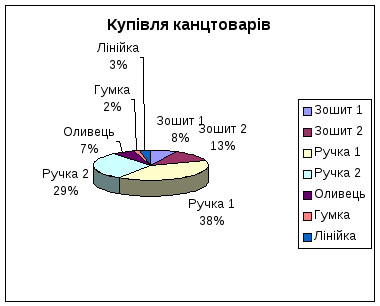 роекспериментуйте
з підписами: категорія,
категорія і частка, значення.
роекспериментуйте
з підписами: категорія,
категорія і частка, значення.
Вимкніть ключі легенди і лінії виноски. Натисніть на кнопку Далі.
5.6 Помістіть діаграму на поточній сторінці (це крок 4) і натисніть на кнопку Готово.
5.7 Отриману діаграму розтягніть, щоб домогтися якнайкращого розташування графіки та підписів і перемістіть її нижче від числової таблиці.
Щоб перемістити діаграму, натисніть над вибраною діаграмою на ліву клавішу
5.8 Сформатуйте заголовок. Наведіть вказівник на заголовок, зачекайте мить, щоб побачити назву елемента і викличте контекстне меню заголовка. Виконайте команду Формат заголовка: замалюйте назву
5.9 Сформатуйте область діаграми
Активізуйте контекстне меню області діаграми. У способі заливки зберіть текстуру до вподоби - ОК.

5.9 Підберіть колір для легенди.
5.10 Збережіть книгу на диску. Завершіть роботу з ПК
